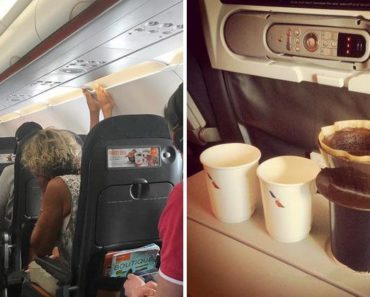Ликбез по правилам безопасности в Сети и несколько удобных решений от «Лаборатории Касперского».
Я не шпион и не политик, в моём компьютере и телефоне нет ничего важного. Неужели я нужен хакерам?
Проводить спецоперации по похищению ваших данных никто, скорее всего, не собирается. Но их важность для злоумышленников недооценивать всё же не стоит. Аккаунты банковских приложений и даже Instagram с тремя сотнями подписчиков или ваша домашняя Wi-Fi-сеть — всё это может стать целью злоумышленников.
Так называемые фишинговые ссылки, которые маскируются под реальные адреса сайтов, не только активно рассылаются в спам-сообщениях, но и периодически появляются в топе выдачи поисковых систем. Всё в надежде, что кто-то обязательно поведётся — выдаст хакерам платёжные данные или скачает вредоносную программу.
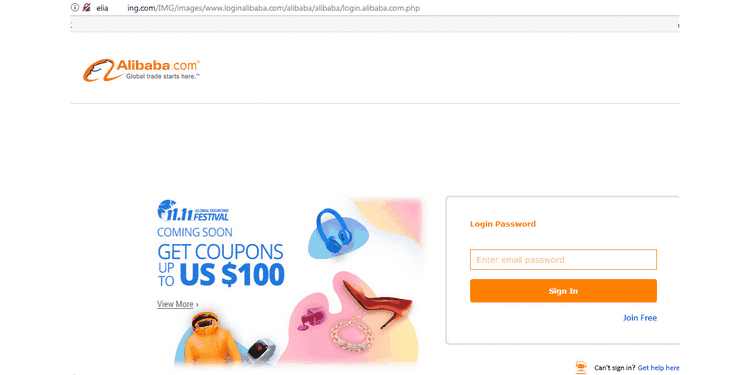
Поддельная фишинговая страница популярного интернет-магазина
В последнее время большое распространение получили программы-вымогатели (чего стоят только WannaCry и ExPetr). Их цель — зашифровать данные пользователя и потребовать выкуп за расшифровку. При этом текст самого сообщения с требованием выкупа может быть абсолютно разным, а стоимость, как правило, невысокой, чтобы побудить пользователя заплатить.
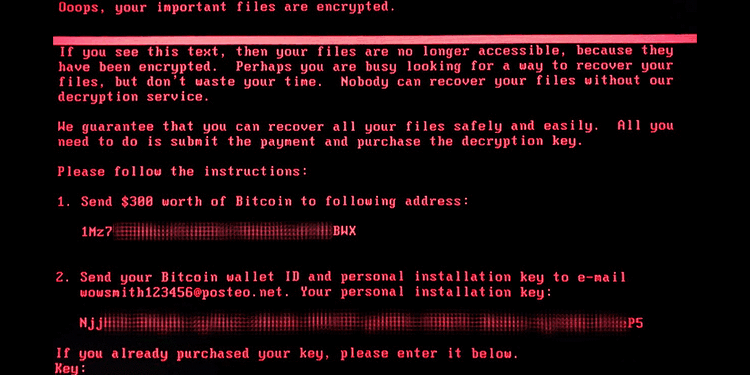
Так выглядит сообщение с требованием выкупа за ключ к расшифровке жёсткого диска
Для мобильных устройств угрозу представляют банковские троянцы — это вредоносные программы, которые позволяют злоумышленникам получить доступ к логинам и паролям банковских приложений и украсть у пользователя деньги. Подцепить такую заразу можно как в магазинах приложений, так и пройдя по фишинговой ссылке в СМС — так в этом году распространялся троянец Asacub.
В арсенале хакеров каждый день появляются новые техники и уловки. Поэтому любому пользователю нужно быть в курсе современных средств защиты.
А есть какие-то чёткие правила, которые нужно соблюдать, чтобы не попасться на удочку мошенников?
Хорошая новость: от многих угроз могут спасти довольно несложные правила гигиены в интернете.
Регулярно обновляйте систему и программы
Современные операционные системы — это бесконечная стройка. Люди ими пользуются, разработчики добавляют функции, выявляют уязвимости, добавляют обновления, которые эти уязвимости устраняют, и так до бесконечности. Уже упомянутой выше эпидемии WannaCry не случилось бы, если бы пользователи вовремя установили выпущенное в марте обновление Windows 10 с соответствующим патчем.
Не открывайте ссылки от незнакомцев
Или даже от близких, если есть подозрение, что их взломали. Внимательно вчитайтесь в присланный URL: ссылки на vkontatke.ru и odnoklossniki.ru — 100% признак обмана. То же касается коротких адресов, пропущенных через сокращалки, — людям незачем присылать ссылку на фотографии милых котиков или обнажённой Анны Курниковой, обёрнутую через сервисы vk.cc, tinyurl.com и goo.gl. Это же правило работает с письмами от банков и государственных служб.
Обращайте внимание на формат файлов
Не стоит бояться всех файлов с расширением EXE, но нужно знать, что у приложения может быть какая угодно иконка. Не забывайте проверять формат файла, установив вид отображения значков «Таблица». Если что-то, что не должно быть приложением, имеет в названии EXE — сразу удаляйте.
Проверяйте сеансы в мессенджерах и социальных сетях
В большинстве популярных сервисов для общения вы можете посмотреть, кто, когда и с каких устройств заходил в ваш аккаунт.
Чтобы посмотреть историю сеансов во «ВКонтакте», нужно зайти в настройки, выбрать раздел «Безопасность» и кликнуть на текст «Показать историю активности». Там вы увидите, кто, когда и откуда заходил в соцсеть под вашим логином и паролем.
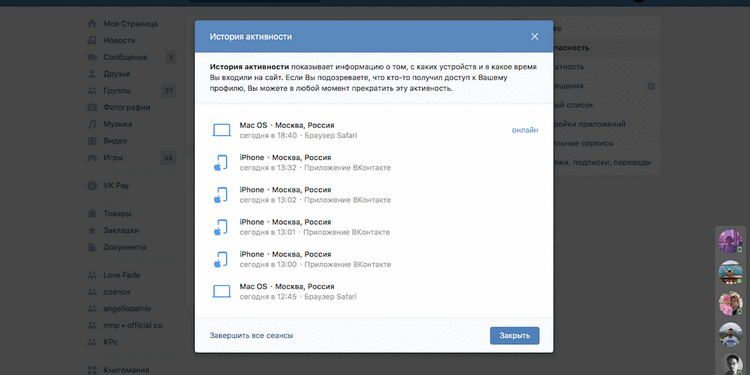
Если вы нашли чужое устройство или геолокацию, нажмите на «Завершить все сеансы» и скорее поменяйте пароль учётной записи.
Сделать то же можно, например, в Telegram, Facebook или Google.
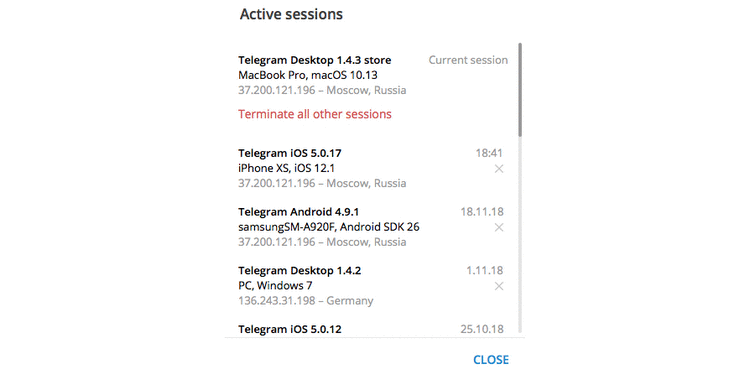
История сеансов в Telegram
Не публикуйте много информации о себе в социальных сетях
Опубликовав свой номер телефона, вы рискуете получить рекламные рассылки и звонки, а также фишинговые сообщения — например, СМС от мошенников, выдающих себя за сотрудников банков. Большое количество фото или видео выкладывать тоже не стоит: кража цифровой личности уже давно перешла из сюжетов кино в реальную жизнь. К тому же вашим имуществом, изображённым на снимках, могут заинтересоваться самые обычные невиртуальные грабители. Мы не призываем совсем отказываться от селфи с друзьями, но доступ к вашим аккаунтам всё же стоит ограничить — соответствующие настройки для этого есть во всех соцсетях.
Настройте двухфакторную аутентификацию
Двухфакторная аутентификация — авторизация, при которой система запрашивает данные для входа двух типов. Например, пароль и код из СМС. Обычно это происходит, когда вы совершаете банковский перевод через приложение, но подобную функцию можно использовать в любом сервисе.
«Вшитая» двухфакторная аутентификация есть у iOS, macOS, Instagram, Facebook, «ВКонтакте», Twitter, сервисов Google, Telegram и WhatsApp. Для входа в приложения без встроенной функции можно пользоваться аутентификаторами, например, Authy и Google Authenticator.
Придумайте уже сложные пароли
Используйте всё: разные регистры, буквы и числа, знаки препинания. И да, пароли должны быть длинными, в идеале — 6–12 символов. Никаких простых арифметических последовательностей, имён и важных дат. А ещё пароли для аккаунтов в разных сервисах не должны повторяться.
Чтобы всё это запомнить, можно придумать свою систему шифрования и переводить в символические последовательности стишки и детские считалки. А ещё лучше воспользоваться специальным надёжным менеджером паролей, в котором есть функция хранения данных банковских карт и важных изображений, например сканов паспорта.
Проведите полную проверку устройств прямо сейчас
Перед тем как начать делать всё правильно, убедитесь, что на данный момент с вашими устройствами всё хорошо, — проведите полное сканирование систем на предмет вредоносных программ с помощью проверенного антивируса с последними обновлениями.
А что со смартфоном? Там тоже вирусы?
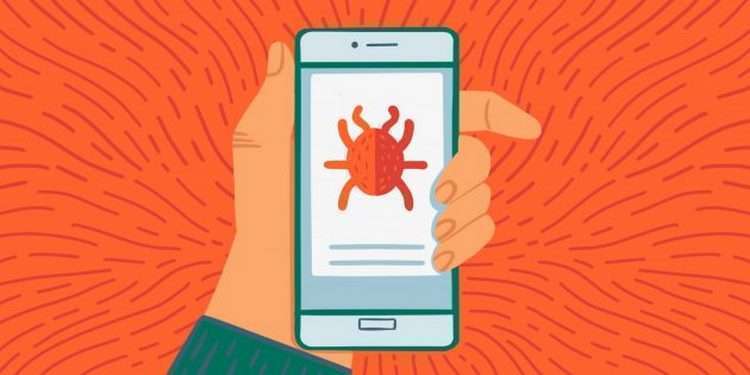
Если у вас Android, это возможно (да и на iOS тоже встречались вредоносные программы). Каждый из пунктов в предыдущей главе актуален и для мобильных устройств, только вместо Windows или macOS обновлять надо вашу штатную операционную систему, а с подозрением относиться не к EXE-, а к APK-файлам. Кроме того, есть и ряд других правил.
Подберите надёжный VPN-сервис
VPN — это своего рода туннель, проложенный между вашим устройством и интернетом, через который передаются ваши данные. У всех, кто находится вне этого туннеля, нет доступа к информации, а значит, ей не могут воспользоваться злоумышленники.
Использование VPN защитит от риска хакерских атак при подключении к непроверенной Wi-Fi-сети, скроет ваши данные от мошенников. Это актуально, если вы, например, оплачиваете что-то по карте, подключившись к общественной Wi-Fi-сети.
Есть один нюанс: используя VPN, вы даёте ему возможность отслеживать ваш трафик. Именно поэтому к вопросу выбора сервиса надо подходить особенно тщательно, подозревая, сомневаясь и отказываясь от бесплатных предложений.
С осторожностью пользуйтесь публичными Wi-Fi-сетями
Проблема в том, что злоумышленники могут использовать публичные незапароленные Wi-Fi-сети для кражи личных данных пользователей. Закрытые сети тоже могут оказаться поддельными: мошенник может узнать пароль от Wi-Fi в кафе или отеле и создать фальшивую сеть с таким же названием и паролем, чтобы украсть данные ничего не подозревающих клиентов.
Если вы не уверены в безопасности подключения и не защищены VPN, а в Сеть зайти всё равно нужно, хотя бы не пользуйтесь интернет-банком и другими важными сервисами. Для них лучше использовать мобильный интернет от оператора.
Блокируйте экран смартфона
Без блокировки смартфона любой человек без каких-либо хакерских навыков может сделать с вашим девайсом всё что угодно, стоит вам только отвлечься. ПИН-код, рисунок, отпечаток пальца, сканирование лица — этого достаточно, чтобы злоумышленник не завладел вашими данными самым примитивным на свете способом.
Учитывайте, что ни один способ идентификации не гарантирует защиты на 100% — особенно уязвимы самые бюджетные Android-смартфоны с разблокировкой по лицу. Некоторые из них можно разблокировать, просто показав фронтальной камере вашу фотографию, поэтому с ними лучше воспользоваться идентификацией по отпечатку пальца или старому доброму ПИН-коду.
Не устанавливайте приложения из непроверенных источников
Только из официальных магазинов. И никаких сомнительных прошивок. Почти все приложения требуют доступ к определённым данным, и нет никаких гарантий, что найденный в поисковике пиратский APK-файл не будет распоряжаться ими по усмотрению своих разработчиков.
А в случае с Google Play стоит внимательно следить за рейтингом и отзывами у приложений. Часто троянцы скрываются за безвредными, на первый взгляд, приложениями-фонариками или медиаплеерами. В своё время в Google Play было обнаружено 85 приложений, с помощью которых злоумышленники крали учётные данные пользователей «ВКонтакте».
Не давайте приложениям лишние разрешения
Обратите внимание на то, какие права вы даёте разным приложениям. Особенно подозрительно отнеситесь к тем, которые просят права на обработку СМС-сообщений. Фонарику явно не нужен доступ к телефонной книге или микрофону.
Делайте резервные копии системы и данных
Это не защитит вас от утечки данных, но хотя бы поможет их восстановить, если вредоносные программы оставят после себя выжженное поле. Вы можете отдельно загружать файлы со смартфона в облачные сервисы или настроить функцию резервного копирования в вашем смартфоне — Android и многие оболочки её поддерживают.
Но у меня уже есть какой-то антивирус. Этого недостаточно?

Если это «какой-то антивирус» — скорее всего, недостаточно. Особенно если это случайная бесплатная программа, за обновлениями которой вы давно не следите.
Современное ПО для защиты — это не просто антивирус. Это сложное с технологической точки зрения решение, которое заботится о безопасности всех сфер жизни интернет-пользователя.
Вот что умеет современный защитный софт.
- Защищать от вирусов, троянцев, шифровальщиков и других угроз.
- Защищать от спама и фишинга.
- Обеспечивать безопасность данных банковских карт при заказе еды и покупки в интернет-магазинах.
- Защищать пользователя от подглядывания через веб-камеру.
- Работать на разных устройствах под управлением Windows, Android и macOS.
- Помогать генерировать надёжные пароли, чтобы защитить учётные записи пользователя от взлома.
- Создавать копии важных файлов для защиты их от кражи или потери с помощью функции резервного копирования.
- Шифровать важные данные пользователя.
- Работать без замедления системы.
Десятки функций редко пригождаются в один момент, поэтому современное ПО для защиты данных должно ещё и вовремя адаптироваться к разным условиям. Например, дома вам может пригодиться функция обнаружения чужаков в Wi-Fi-сети, а вот использовать VPN в своей комнате чаще всего нет никакой необходимости. Если вы пользуетесь интернетом в кафе — всё наоборот.
Современное ПО очень далеко ушло от тех антивирусов, которые мы помним со времён пиратских подборок «Золотой софт 2002». Разработчики тоже сидят в интернете и знают, как защищаться от актуальных угроз. Поэтому если вы думаете, что за 15 лет ничего не изменилось, и, например, «Касперский» — это лишь значок в трее, издающий пугающий звук свинки, то это, мягко говоря, не совсем так.
Хорошо, мне всё понятно. Вы же посоветуете какой-нибудь удобный вариант?
Да. Например, решение Kaspersky Security Cloud можно использовать как на компьютере, так и на смартфоне, к тому же на разных платформах: Windows, macOS, Android или iOS. Оно защитит ваши устройства от всего или почти всего, что угрожает безопасности ваших данных. Это решение с технологией адаптивной защиты вовремя сообщит, например, о подключении неизвестного устройства к вашей домашней Wi-Fi-сети, сделает безопасным процесс интернет-покупок, проверит надёжность ваших паролей и обеспечит сохранность данных при подключении к публичным Wi-Fi-сетям.
Версия Kaspersky Security Cloud Personal обойдётся в 2 990 рублей в год при подключении трёх устройств и 3 990 рублей — при подключении пяти. Kaspersky Security Cloud Family с расширенными возможностями гибкого родительского контроля и подключением до 20 устройств будет стоить 5 990 рублей в год. А ещё можно скачать пробную версию — 30 дней бесплатно.
Попробовать Kaspersky Security Cloud
Источник: lifehacker.ru
Понравилась статья? Поделитесь с друзьями на Facebook: